html5在移动端的屏幕适应问题示例探讨
Html5 曾经是最最炙手可热的技术,移动端也因为html5技术的加入变得更加变通一些,人人都喜欢“Write once,run more”,但在今年扎克伯格承认在html5上的失策以来,我们也应该清醒的认识到html5作为一种新兴技术,还有许多不完善的地方,比如html5 的效率问题,这足以让众多程序员们无力吐槽,消费者们也会无法忍受。但不可否认的是html5给我们带来给好的web技术,它是未来发展的趋势,并且不是 终点,我们能够做的就是更加努力的完善它,写出更好,更有效率的代码。
好了,说了这么多废话,现在开始进入主题,android的适配问题是最让android程序员头疼的问题,大家为此也是八仙过海,各显神通啊,但在 html5这里我们可以更好的解决这项问题。手机浏览器是把页面放在一个虚拟的“窗口”(viewport)中,通常这个虚拟的“窗口” (viewport)比屏幕宽,这样就不用把每个网页挤到很小的窗口中(这样会损坏没有针对手机浏览器优化的网页的布局),用户可以通过平移和缩放来看网 页的不同部分。常用的viewport布局为:<meta name="viewport" content="width=device-width,user-scalable=no" />
具体的含义是:
width:控制 viewport 的大小,可以指定的一个值,如果 600,或者特殊的值,如 device-width 为设备的宽度(单位为缩放为 100% 时的 CSS 的像素),默认的虚拟窗口为980像素宽(目前大部分网站的标准宽度),然后按一定的比例(3:1或2:1)进行缩放。
height:和 width 相对应,指定高度。
target- densitydpi:一个屏幕像素密度是由屏幕分辨率决定的,通常定义为每英寸点的数量(dpi)。Android支持三种屏幕像素密度:低像素密度, 中像素密度,高像素密度。一个低像素密度的屏幕每英寸上的像素点更少,而一个高像素密度的屏幕每英寸上的像素点更多。Android Browser和WebView默认屏幕为中像素密度。
下面是 target-densitydpi 属性的 取值范围
device-dpi –使用设备原本的 dpi 作为目标 dp。 不会发生默认缩放。
high-dpi – 使用hdpi 作为目标 dpi。 中等像素密度和低像素密度设备相应缩小。
medium-dpi – 使用mdpi作为目标 dpi。 高像素密度设备相应放大, 像素密度设备相应缩小。 这是默认的target density.
low-dpi -使用mdpi作为目标 dpi。中等像素密度和高像素密度设备相应放大。
<value> – 指定一个具体的dpi 值作为target dpi. 这个值的范围必须在70–400之间。
<meta name="viewport" content="target-densitydpi=device-dpi" />
<meta name="viewport" content="target-densitydpi=high-dpi" />
<meta name="viewport" content="target-densitydpi=medium-dpi" />
<meta name="viewport" content="target-densitydpi=low-dpi" />
<meta name="viewport" content="target-densitydpi=200" />
为了防止Android Browser和WebView 根据不同屏幕的像素密度对你的页面进行缩放,你可以将viewport的target-densitydpi 设置为 device-dpi。当你这么做了,页面将不会缩放。相反,页面会根据当前屏幕的像素密度进行展示。在这种情形下,你还需要将viewport的 width定义为与设备的width匹配,这样你的页面就可以和屏幕相适应。
initial-scale:初始缩放比例,也即是当页面第一次 load 的时候缩放比例。
maximum-scale:允许用户缩放到的最大的比例,范围从0到10.0。
minimum-scale:允许用户缩放到的最小比例,范围从0到10.0。
user-scalable:用户是否可以手动缩放,值可以是:①yes、 true允许用户缩放;②no、false不允许用户缩放,如果你将其设置为no,那么minimum-scale 和 maximum-scale都将被忽略,因为根本不可能缩放。
所有的缩放值都必须在0.01–10的范围之内。
将这些属性设置之后放入html5 的meta属性中,即可对手机屏幕进行适应,例:
[mw_shl_code=xhtml,true]<meta name="viewport"
content="
height = [pixel_value | device-height] ,
width = [pixel_value | device-width ] ,
initial-scale = float_value ,
minimum-scale = float_value ,
maximum-scale = float_value ,
user-scalable = [yes | no] ,
target-densitydpi = [dpi_value | device-dpi | high-dpi | medium-dpi | low-dpi]
"
/>[/mw_shl_code]
下面是两个实际使用的例子:
(设置屏幕宽度为设备宽度,禁止用户手动调整缩放)
<meta name="viewport" content="width=device-width,user-scalable=no" />
(设置屏幕密度为高频,中频,低频自动缩放,禁止用户手动调整缩放)
<meta name="viewport" content="width=device-width,target-densitydpi=high-dpi,initial-scale=1.0, minimum-scale=1.0, maximum-scale=1.0, user-scalable=no"/>
相关文章
- Microdata作为HTML5新增的一个特性,它允许开发者在HTML文档中添加更多的语义信息,以便于搜索引擎和浏览器更好地理解页面内容,本文将探讨HTML5中Microdata的使用方法以及2025-04-21
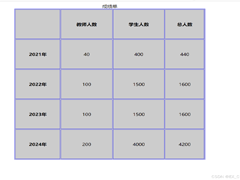 在HTML语法中,表格主要通过< table >、< tr >和< td >3个标签构成,本文通过实例代码讲解HTML5表格语法格式,感兴趣的朋友一起看看吧2025-04-21
在HTML语法中,表格主要通过< table >、< tr >和< td >3个标签构成,本文通过实例代码讲解HTML5表格语法格式,感兴趣的朋友一起看看吧2025-04-21- 这篇文章主要介绍了HTML5中使用媒体查询和Flexbox进行响应式布局的方法,简要介绍了CSS Grid布局的基础知识和如何实现自动换行的网格布局,感兴趣的朋友一起看看吧2025-04-21
 本文介绍了如何使用Canvas在HTML5上实现一个多时区动态时钟的web展示,通过Canvas的API,可以绘制出6个不同城市的时钟,并且这些时钟可以动态转动,每个时钟上都会标注出对应的2025-03-11
本文介绍了如何使用Canvas在HTML5上实现一个多时区动态时钟的web展示,通过Canvas的API,可以绘制出6个不同城市的时钟,并且这些时钟可以动态转动,每个时钟上都会标注出对应的2025-03-11- HTML5的自定义数据属性(data-*)提供了一种标准化的方法在HTML元素上存储额外信息,可以通过JavaScript访问、修改和在CSS中使用,文章还介绍了高级用法,如存储JSON数据、事2025-03-11
- 在HTML5中,下拉框(<select>标签)作为表单的重要组成部分,为用户提供了一个从预定义选项中选择值的方式,本文将深入探讨<select>标签的属性、样式,并重点介2025-02-27
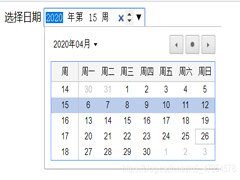 本文介绍了HTML5InputDatePicker对象表示HTML``元素,是HTML5中的新对象,介绍了日期、周、月份、时间、日期+时间、本地日期时间等不同类型的日期选择器,感兴趣的朋友一起看2025-02-17
本文介绍了HTML5InputDatePicker对象表示HTML``元素,是HTML5中的新对象,介绍了日期、周、月份、时间、日期+时间、本地日期时间等不同类型的日期选择器,感兴趣的朋友一起看2025-02-17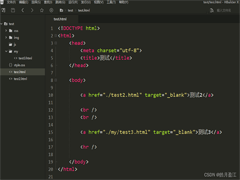 本文介绍了HTML5中的超链接、相对路径和图片的使用方法,超链接可以创建指向另一个文档或页面内部书签的链接,相对路径用于在同一服务器内部跳转页面,图片标签用于引入外部图2025-02-17
本文介绍了HTML5中的超链接、相对路径和图片的使用方法,超链接可以创建指向另一个文档或页面内部书签的链接,相对路径用于在同一服务器内部跳转页面,图片标签用于引入外部图2025-02-17- 本文介绍了HTML5超链接的创建方法,包括基本语法、创建图像超链接的边框去除方法以及锚点链接的使用,还讨论了超链接的四种不同状态(link、visited、hover、active)的CSS样2025-02-17
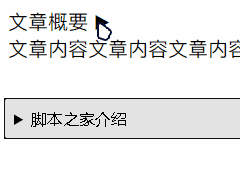 最近看一些技术网站发现了details 标签的妙用,这个不用js即可实现展开/收缩信息,很方便用来让用户先才答案,然后下面点击再给出答案的效果,这里就为大家简单介绍一下,2024-11-03
最近看一些技术网站发现了details 标签的妙用,这个不用js即可实现展开/收缩信息,很方便用来让用户先才答案,然后下面点击再给出答案的效果,这里就为大家简单介绍一下,2024-11-03


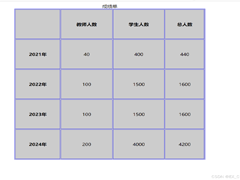

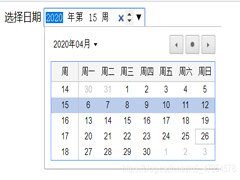
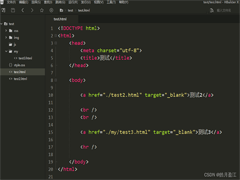
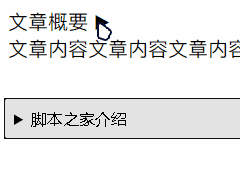
最新评论